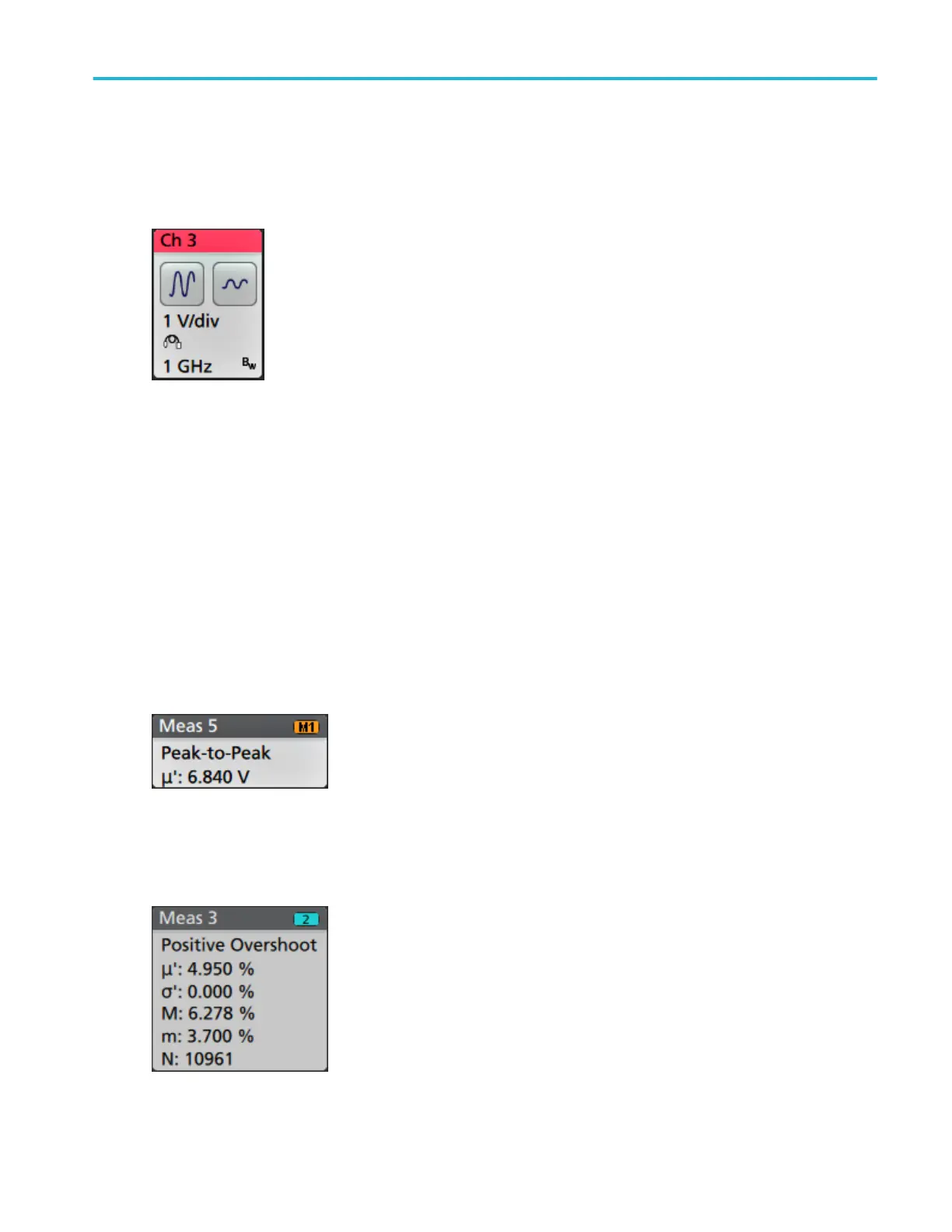大半の Channel(チャンネル)バッジと Waveform(波形)バッジには Scale(スケール)ボタンがあり、バッジをシング
ルタップするとこのボタンが表示されます。Scale(スケール)ボタンを使って、その波形の垂直軸スケール設定を増
減させることができます。
Channel(チャンネル)バッジはチャンネルの番号順に並びます。Channel(チャンネル)バッジを移動させるには、バ
ッジをごみ箱アイコンにドラッグしてオフにする必要があります。
Waveform(波形)バッジ(演算、リファレンス、バス、トレンド)は作成された順番に並び、タイプ別にグループ化され
ます。Waveform(波形)バッジを削除しても、残りの波形バッジの順序や名前は変わりません。Waveform(波形)バ
ッジを移動させるには、バッジをごみ箱アイコンにドラッグしてオフにする必要があります。
測定バッジ
Measurement(測定)バッジは結果バーにあります。これらのバッジには測定結果や検索結果が表示されます。バ
ッジのタイトルにも測定ソースまたはソースが表示されます。Measurement(測定)バッジを追加するには、Add New
Measurement(測定の新規追加)ボタンをタップして測定を選択します。Measurement(測定)バッジをダブルタップし
てそのコンフィグレーション・メニューを開き、設定内容の変更または微調整を行います。デフォルトの測定バッジ
のリードアウトには測定平均値(μ)が表示されます。
個別の測定バッジに統計リードアウトを追加するには、測定バッジをダブルタップしてコンフィグレーション・メニュ
ーを開き、Show Statistics in Badge(統計値をバッジに表示)を選択します。
一部の測定バッジには Navigation(ナビゲーション)ボタンもあり、それはバッジをシングルタップすると表示されま
す。
機器の詳細
MSO54 型、MSO56 型、MSO58 型のインストールおよび安全性に関するマニュアル 21
